Windows 10'da Klavye Arka Işığınızı Nasıl Etkinleştirebilirsiniz?
, Windows / / August 04, 2021
Reklamlar
Arkadan aydınlatmalı klavyeler, orta ve üst sınıf dizüstü bilgisayarlar için oldukça normaldir. Birkaç ekonomik dizüstü bilgisayar bile artık bu özelliği sunuyor. Klavyenizi düşük ışık koşullarında kullanmaya alışkınsanız, bu gerçekten sahip olmanız gereken bir özelliktir. Karanlık bir odada arkadan aydınlatmalı klavye olmadan bir şeyler yazmak imkansızdır. Ancak bazen insanlar bu özelliğin hiç farkında olmazlar ve dizüstü bilgisayarlarını hiç kullanmadan kullanmaya devam ederler.
Arkadan aydınlatmalı klavyesi olan biriyseniz ve Windows 10 PC'nizde nasıl etkinleştireceğinizi merak ediyorsanız, size yardımcı olmak için buradayız. İşte bu makalede, arkadan aydınlatmalı klavyenizi açmanın iki olası yolunu inceleyeceğiz. Tek gereken, bazı dizüstü bilgisayarlarda bir kısayol veya işlev tuşuna basmaktır. Sizin için de durum bu olabilir. Bu yüzden, daha fazla uzatmadan, bunun için iki olası yola bir göz atalım.

Windows 10'da klavye arka ışığı nasıl etkinleştirilir?
Tüm üreticiler, arka ışığı açmak veya kapatmak için klavyenin kendisine kısayol seçenekleri ekler. Sorun şu ki, bu herkes için evrensel değil. Bir klavyedeki arka ışığı açmanın kısayolu, başka bir klavyede hiç çalışmayabilir. Öncelikle, bu özelliği Windows mobilite merkezindeki yerleşik Windows ayarını kullanarak etkinleştirmeye bakmalısınız.
Reklamlar
Windows Mobility Center'ı Kullanma:
Windows mobilite merkezi, Windows 10'da yerleşik bir ayarlar menüsüdür.
- Arama menüsünün yanındaki arama çubuğunu tıklayın ve "Denetim Masası" nı arayın.
- Sonuçlarda, kontrol panelini en üstte göreceksiniz. Aç onu.
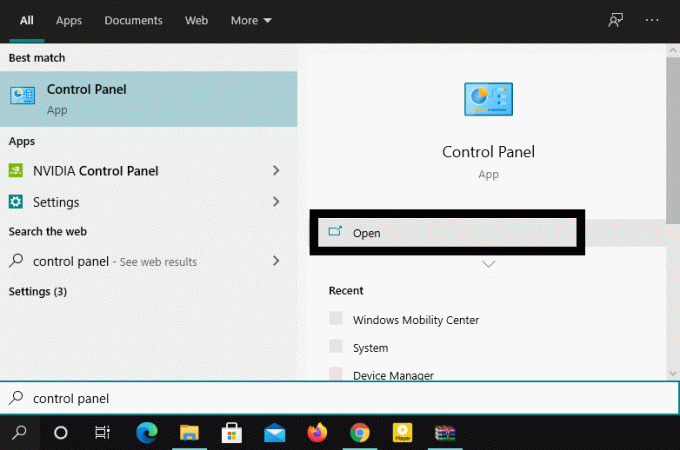
- Seçeneklere göre görünümü tıklayın ve açılır menüden "Büyük simgeler" i seçin.
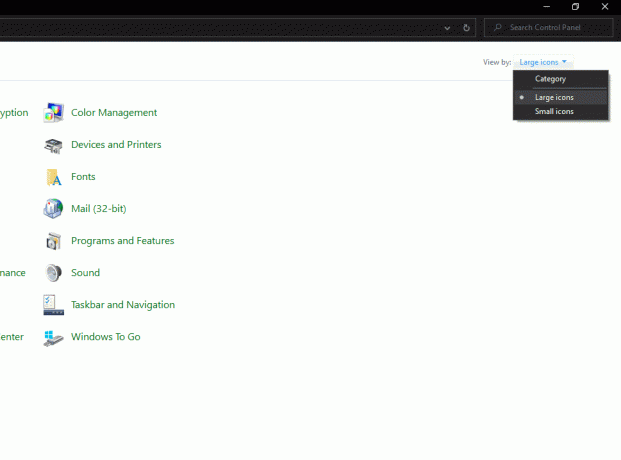
- Ardından "Windows Mobility Center" ı tıklayın.
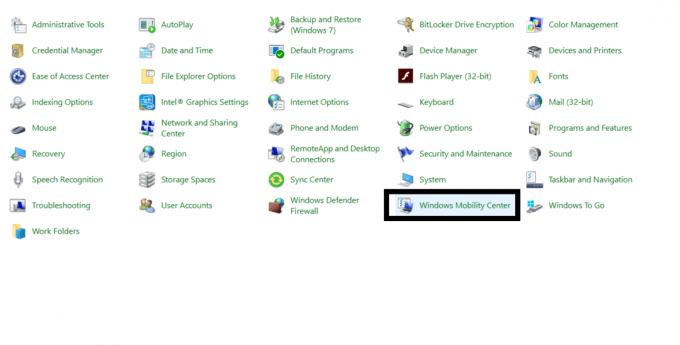
- Burada, altında bir geçiş ile "Klavye parlaklığı" seçeneğini görebilirsiniz. Anahtarı tamamen sağa kaydırın ve klavyeniz şimdi yanmalıdır.
Klavye parlaklığı ayarını hiç görmüyorsanız veya sadece kısayolu kullanarak klavye parlaklığını kontrol etmek istiyorsanız, aşağıda belirtilenleri izleyin.
Yerleşik kısayolu kullanarak:
Arkadan aydınlatmalı bir klavyeniz varsa, üretici klavyenizi etkinleştirmek veya devre dışı bırakmak için bazı kısayollar ekleyecektir. Ama sorun aslında bunu nasıl çözebileceğinizle ilgili.
Reklamlar
Bazı üreticiler bu kısayolu işlev tuşlarına ekler. Bu yüzden işlev tuşlarına basmayı deneyin ve şüphesiz bir kısayol varsa bunlardan biri klavyeyi açacaktır. Bazı üreticiler kısayolu iki tuşa atar. Bu, başka bir tuşla birlikte işlev veya kontrol tuşuna basmak onu etkinleştirecektir. Üzerinde gün doğumu benzeri bir desen bulunan anahtarları arayın. Bunlardan ikisini bulursanız, bunlar klavyenizin arka ışığı için açma ve kapama tuşlarıdır. Öncelikle, bu tuşlara doğrudan basmayı deneyin ve klavyenin arka ışığının açılıp açılmadığına bakın. Aksi takdirde, işlev (Fn) tuşu veya Ctrl tuşu ile bu tuşlara basmayı deneyin ve bu hile yapmalıdır.
Bu tuşları bulamıyorsanız ve hiçbiri çalışmıyorsa, dizüstü bilgisayarınızın veya klavyenizin kılavuzunu inceleyin ve nasıl etkinleştireceğinizi veya devre dışı bırakacağınızı görün. Kılavuzu da bulamazsanız, dizüstü bilgisayarınızın veya klavyenizin model numarasını Google'da arayın ve söz konusu model için arka ışığı devre dışı bırakmak veya etkinleştirmek için kısayolu arayın.
Bu, Windows 10'da Klavye arka ışığını etkinleştirmekle ilgili. Bu kılavuz hakkında herhangi bir sorunuz veya sorunuz varsa, aşağıya yorum yapın, size geri döneceğiz. Ayrıca, diğer makalelerimize de göz attığınızdan emin olun. iPhone ipuçları ve püf noktaları,Android ipuçları ve püf noktaları, PC ipuçları ve püf noktalarıve daha yararlı bilgiler için çok daha fazlası.
Reklamlar
Yeni cihazları seven ve her zaman en yeni oyunları ve teknoloji dünyasında ve çevresinde olup biten her şeyi bilmek isteyen bir tekno manyağı. Android ve akışlı cihazlara büyük ilgi duyuyor.



